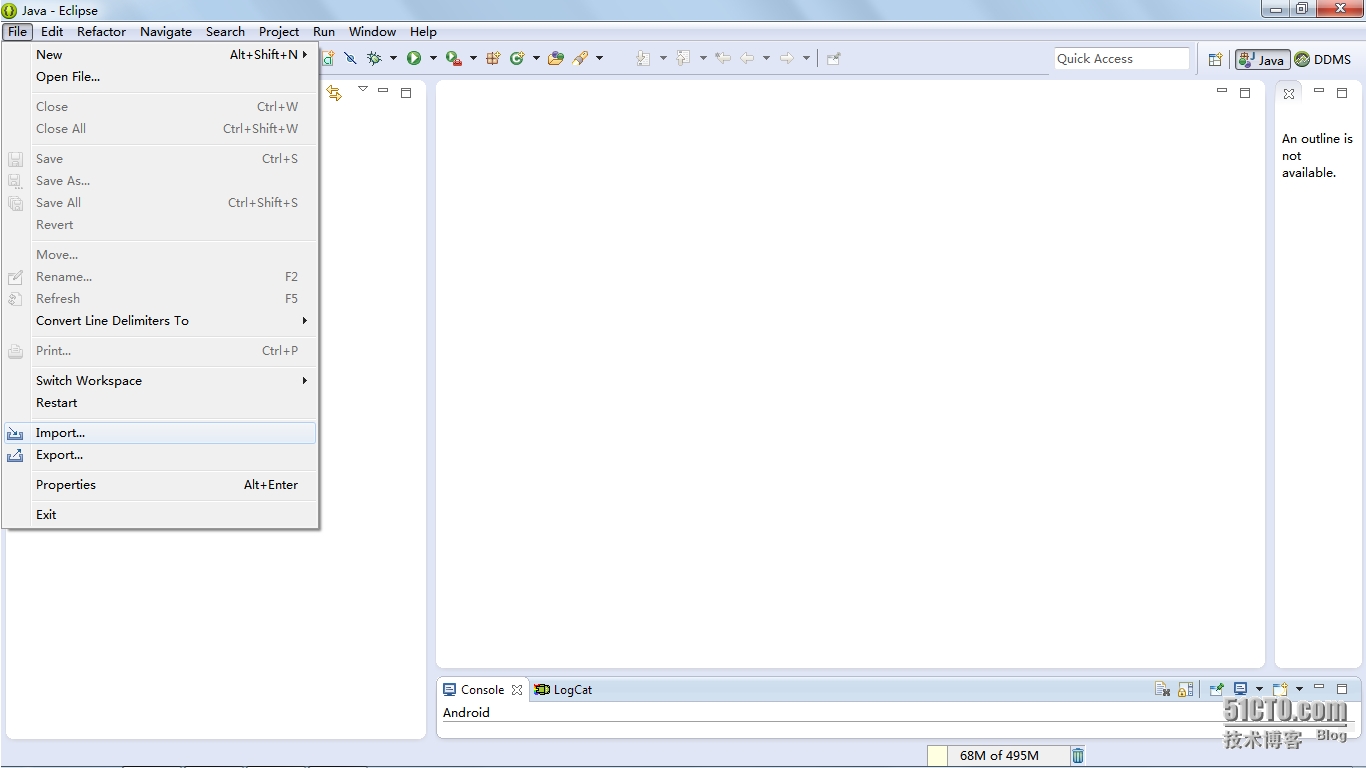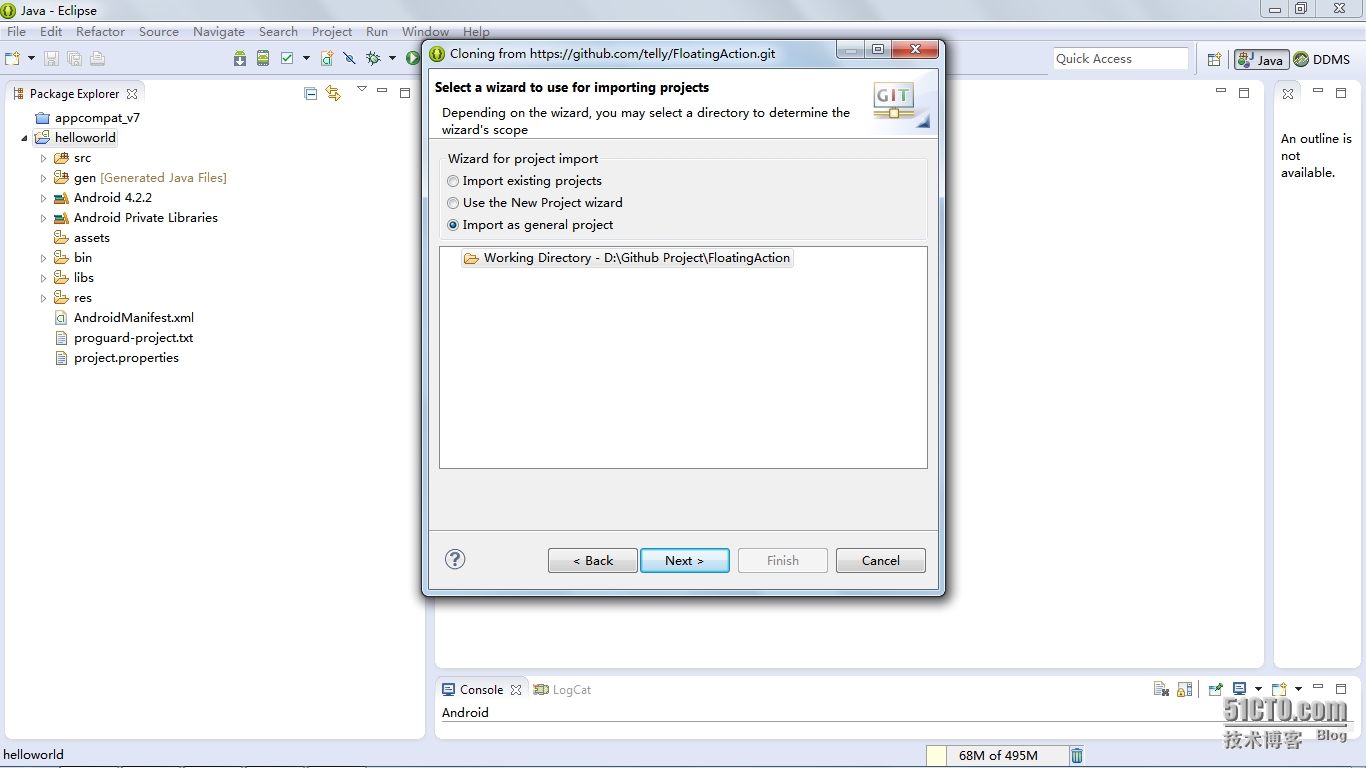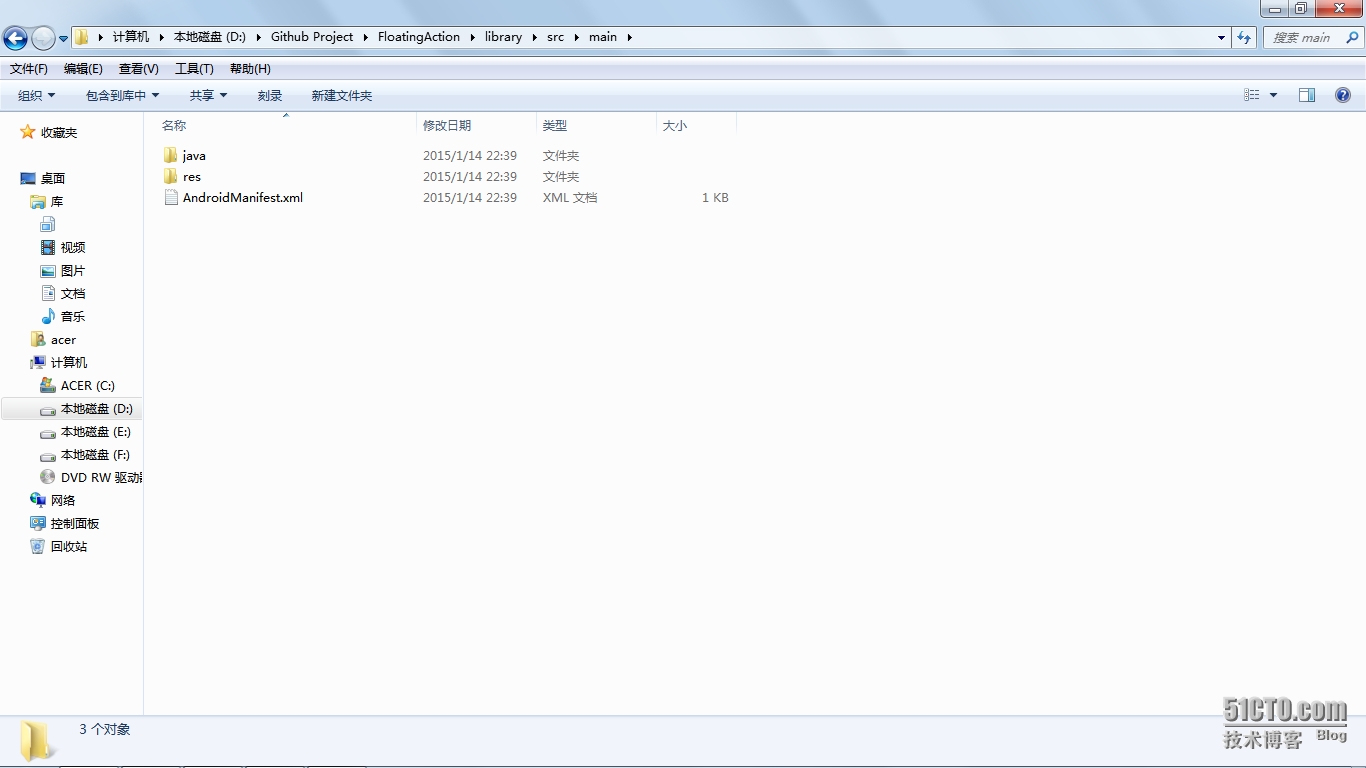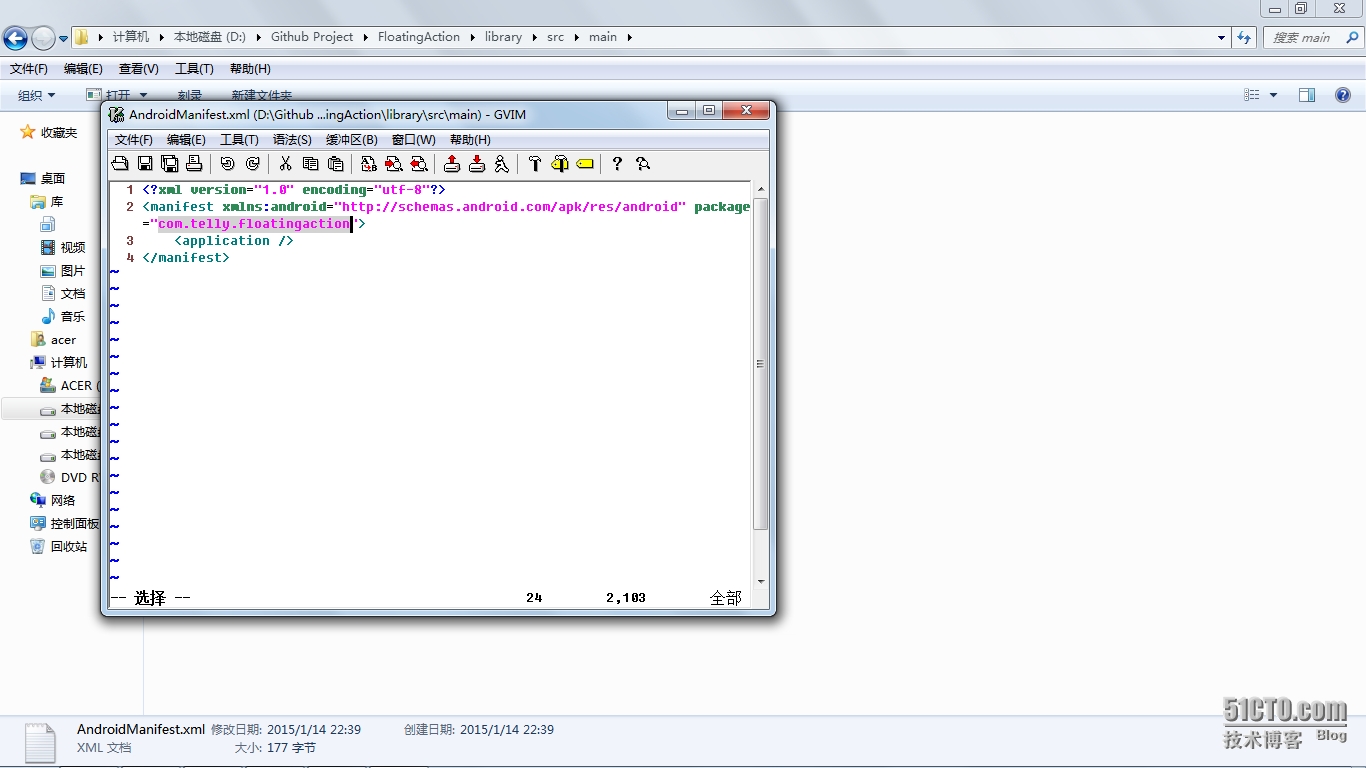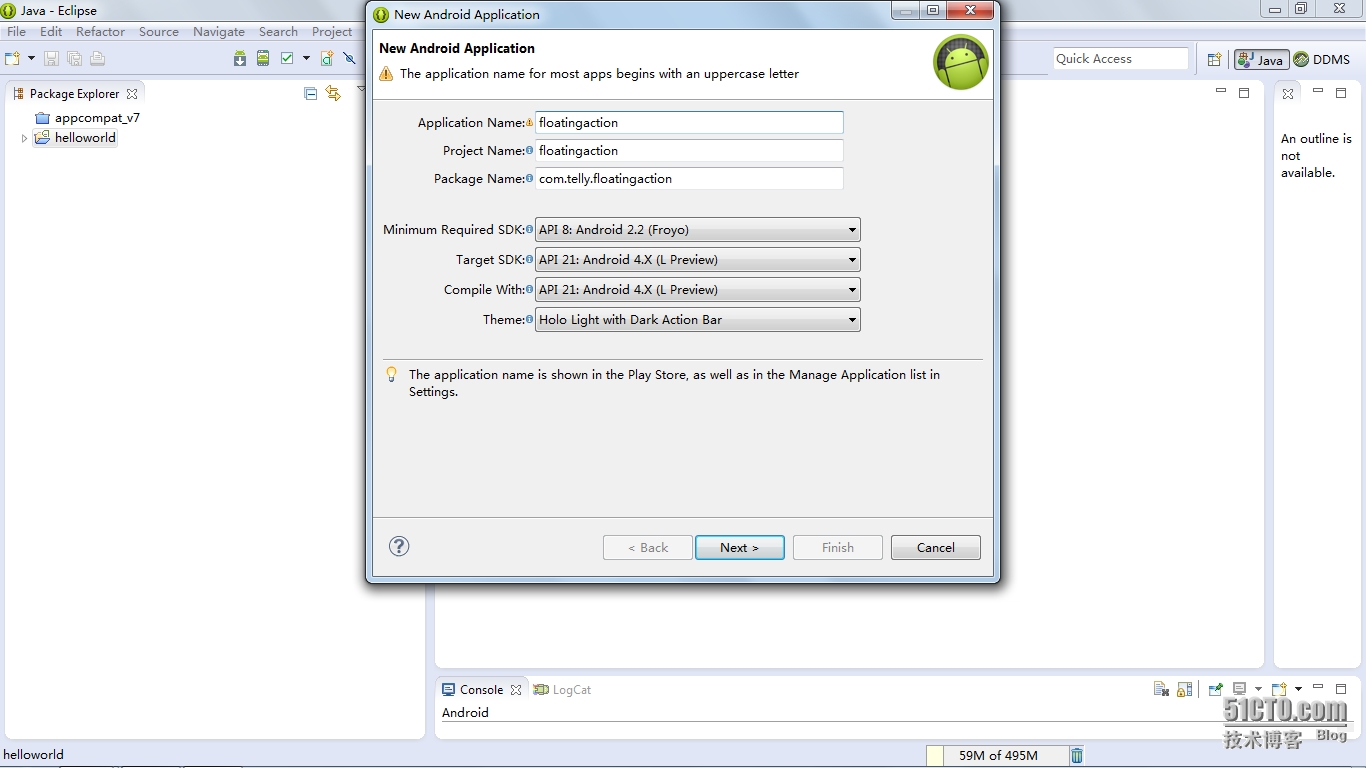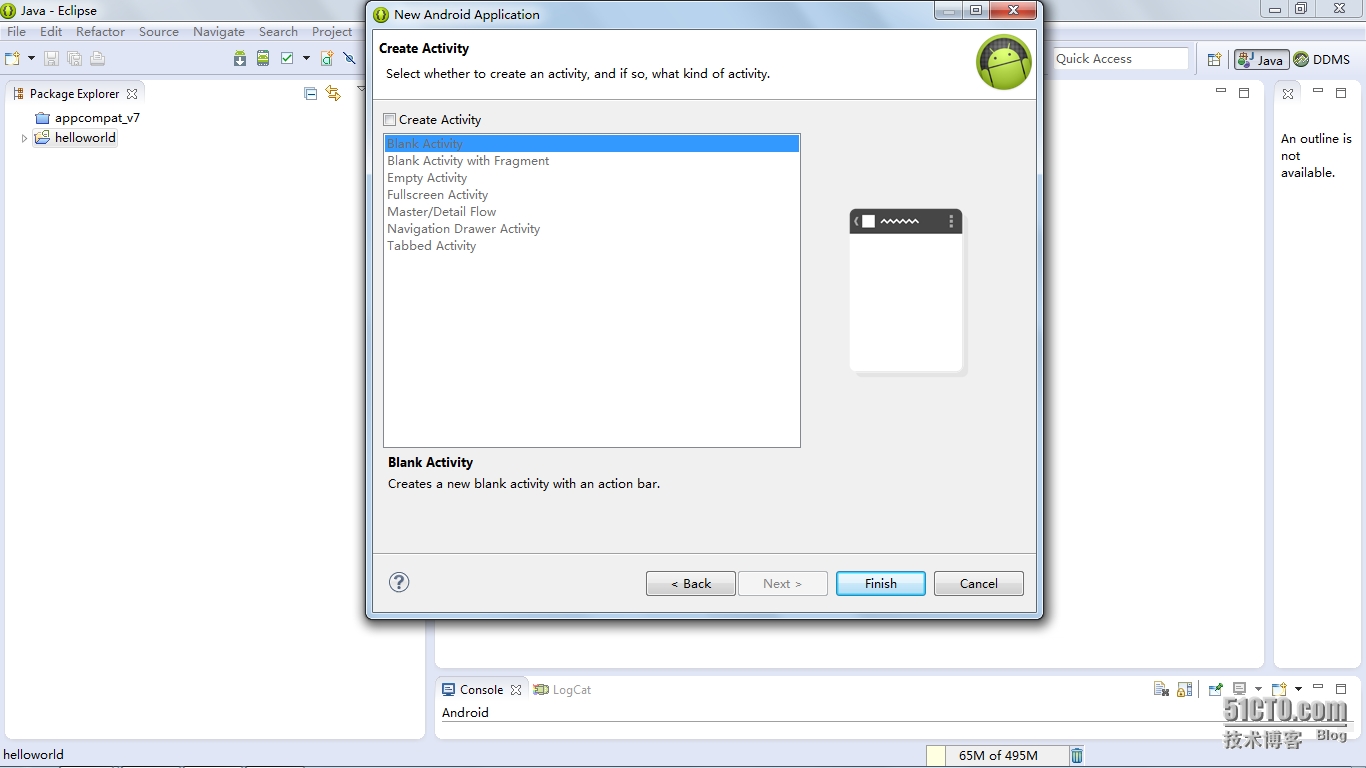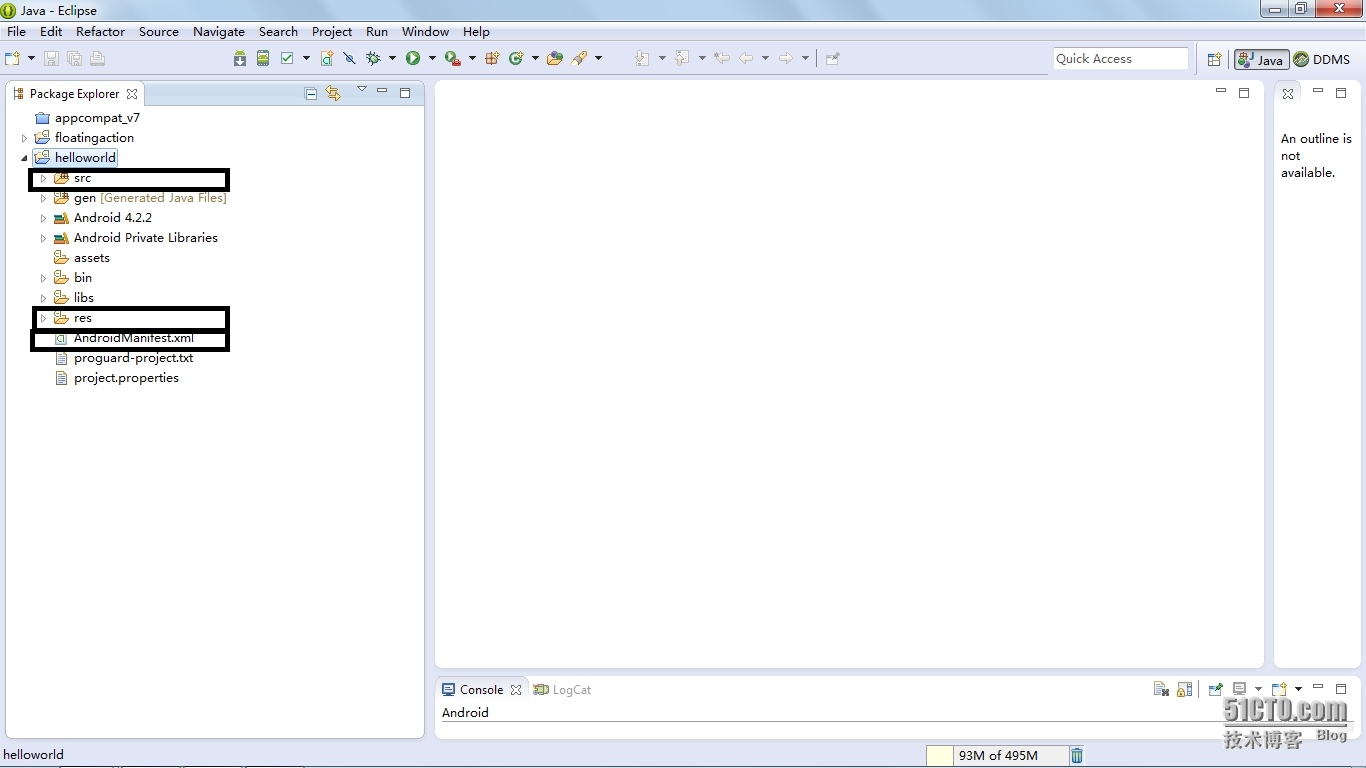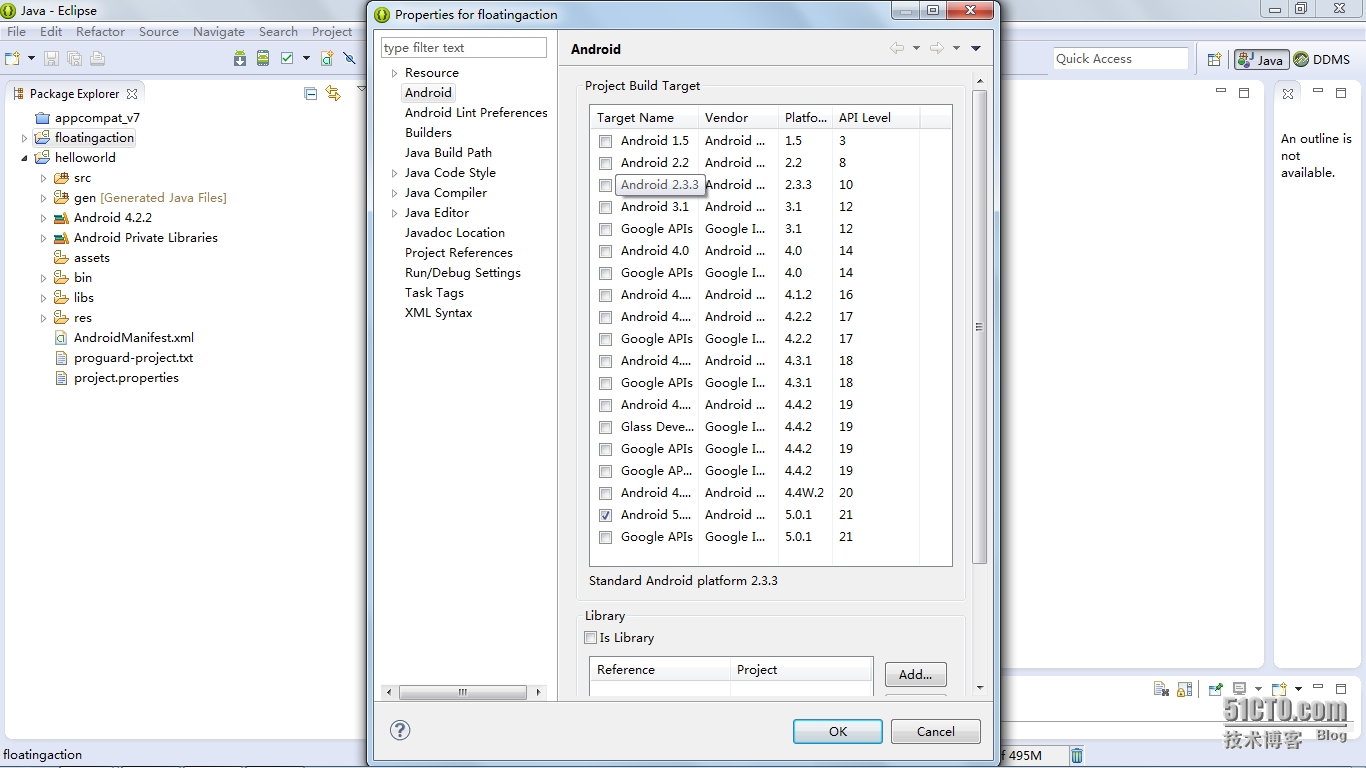由于Github是目前热门的代码托管网站,很多优秀的源码都可以从Git平台下载参考。但是对于android的开发者来说,从git下载的源码很多都是经过Android Studio编辑过的,Android Studio是Google的“亲生”IDE,具体在这就不多说了。毕竟是新出来的产品,存在很多难以避免的bug,再加上目前很多android开发人员是Eclipse的重度使用者,所以本篇文章主要介绍如何用eclipse从Github下载的经过Android Studio编辑过的代码。
一、从Eclipse下载Github代码
打开Eclipse,点击“File”,再点击“Import”;
2.在弹出的窗口选择Git--->Projects from Git,选择URL,这时候会弹出要输入下载源码的地址,把目标源码地址贴上后,一切选择默认,假如你已经下载了Git客户端(帐号密码登录成功),下面的“User”和“Password”都可以不填,直接点击“Next”:
3.接下来弹出的窗口,选择下载的内容分支,假如有“master”选项,就只勾选该项即可,继续点击下一步;
4.接下来选择保存路径,其他默认,点下一步进入下载(不建议把文件下载在workspace的文件夹里);
5.这时候下载已经完成,接下来出现的窗口是对下载项目的导入,这里不需要急着导,把窗口关闭:
二、将项目导入Eclipse
上面已经介绍了从Git下载源码的过程,接下来介绍的是导入该工程,这也是本篇文章的重点。虽然Android Studio是专门给Android开发者量身定做的IDE,现在把源码改在Eclipse上运行感觉浪费了Goole的一片苦心,但是理由上面已经介绍了,这里也不多累赘。好,现在开始导入。
1.我们先把刚下载完的工程打开,点击Library-->src-->main,出现下图:
2.可以看到,我们需要转换的三个重要文件已经出现,分别是java(这个不同项目名字会不一样)、res和熟悉的AndroidManifest.xml文件,当然,不同的项目文件显示不一样,但是都会有这三个关键的文件,这需要大家去找找啦~找到这些文件之后干嘛呢?好,我们首先打开xml文件:
可以看到它的Packname是“com.telly.floatingaction”;
3.Eclipse新建一个新的“Android Application Project”,把“com.telly.floatingaction”填入到相对应的Packname,Application name填写floatingaction即可,点击下一步;
4.一直点“Next”,直至出现是否默认新建一个Activity选项,不勾选点击“Finish”;
5.好了,一个新的工程已经新建完毕。为什么要新建一个空的工程呢?由于在Android Studio编辑过的工程和在Eclipse的android工程代码结构不一样,如果把代码直接导入到Eclipse中会运行不成功。简而言之,新建一个空的工程可以保证该空白工程结构和平常在Eclipse运行的android代码结构一样。接下来就是要把下载的源码目录一一对应上该空白工程拷贝。
上面已经说过,我们需要重点关注的是三个文件,java、res和AndroidManifest.xml,接下来该怎么替换呢?我们可以先看看一个在Eclipse运行成功的android工程:
可以清晰地看到,这个工程里面存在一个src、res和AndroidManifest.xml文件。对了,相信大家都知道,接下来我们就是直接把刚刚找到的那三个文件一一给空白工程的对应文件替换掉。即java-->src,res-->res,AndroidManifest.xml-->AndroidManifest.xml(建议在在workspace的文件夹里面直接做复制粘贴操作,不易出错)。
6.替换成功后,在该工程名字右键,选择“Refresh”,然后就大功告成了。
PS:有些工程在替换成功后会出现API版本低的报错情况,我们只需要在该工程右键Properties-->Android,在右方选择需要的API即可。如果没有提供,则需要在Window-->Android SDK Manager进行下载更新;